컴퓨터는 개인 서신, 워드 프로세싱 및 전자 메일 메시징을 더 쉽게 만들지만 외국어로 작성할 때 컴퓨터 기반 쓰기는 편리하기보다 혼란스러울 수 있습니다. 표준 PC 키보드를 보면 일반적인 프랑스어 문자에 대한 쉬운 키 입력 옵션이 없는 것 같습니다. 그러나 Microsoft Word에는 프로그램에 많은 특수 문자가 내장되어 있어 외국어 입력자의 딜레마를 빠르게 해결할 수 있습니다.
1 단계
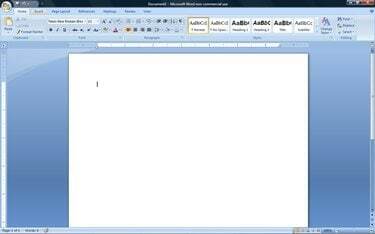
마이크로소프트 워드: 메인 화면
마이크로소프트 워드를 엽니다.
오늘의 비디오
2 단계
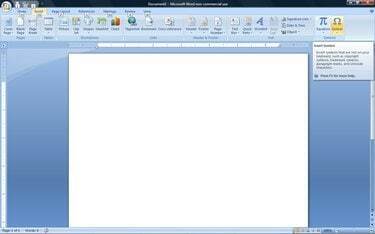
Microsoft Word: 탭 삽입
화면의 왼쪽 상단 모서리 근처에 있는 "삽입" 탭을 선택합니다.
3단계
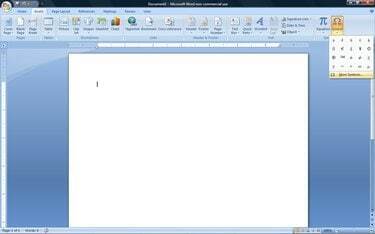
Microsoft Word: 기호 메뉴
화면 오른쪽 상단 근처에 있는 "기호" 옵션을 클릭합니다. 그러면 일반적으로 사용되는 많은 기호의 축약된 목록이 나타납니다.
4단계
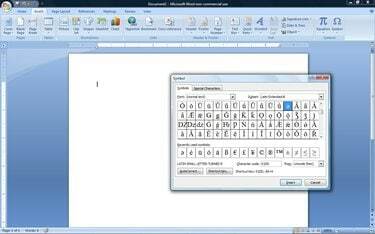
Microsoft Word: 기호 창
특수 문자의 전체 MS Word 목록을 보려면 "기호 추가"를 클릭하십시오. 그러면 기호 옵션으로 가득 찬 새 창이 나타납니다.
5단계

Microsoft Word: 기호 #00E7이 선택된 기호 창
원하는 프랑스어 문자를 찾을 때까지 기호 옵션 목록을 스크롤하십시오. "삽입"을 클릭하여 편지를 Word 문서에 넣거나 제공된 바로 가기를 사용하도록 선택할 수 있습니다. MS Word 기호 라이브러리에 있는 대부분의 기호는 연결된 바로 가기 키 입력에 부착되어 있습니다. 즉, 기호를 찾으면 향후 문서에 즉시 삽입할 수 있도록 바로 가기 코드를 기억할 수 있습니다.
팁
이 지침은 최신 버전의 Microsoft Word, 2007에 대한 것입니다. 프랑스어 문자 삽입 절차는 Microsoft Word의 다른 버전과 비슷하지만 동일하지는 않습니다.



